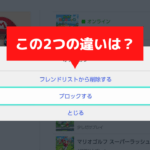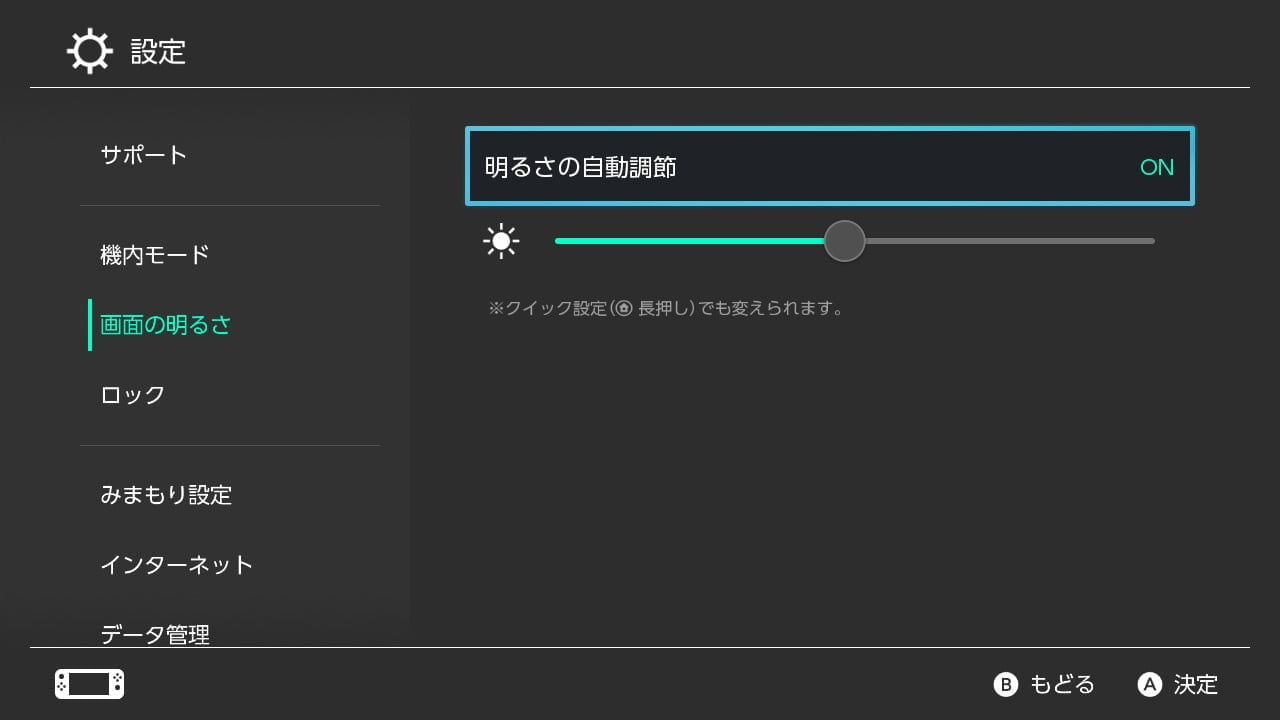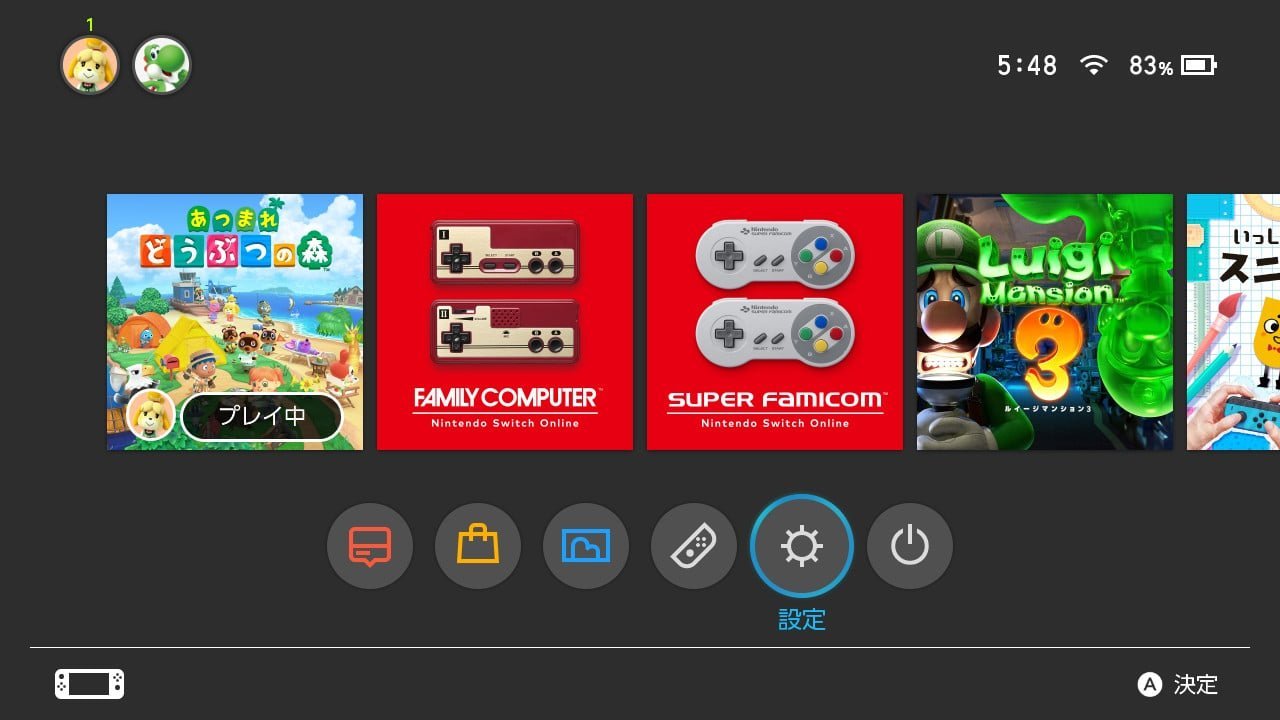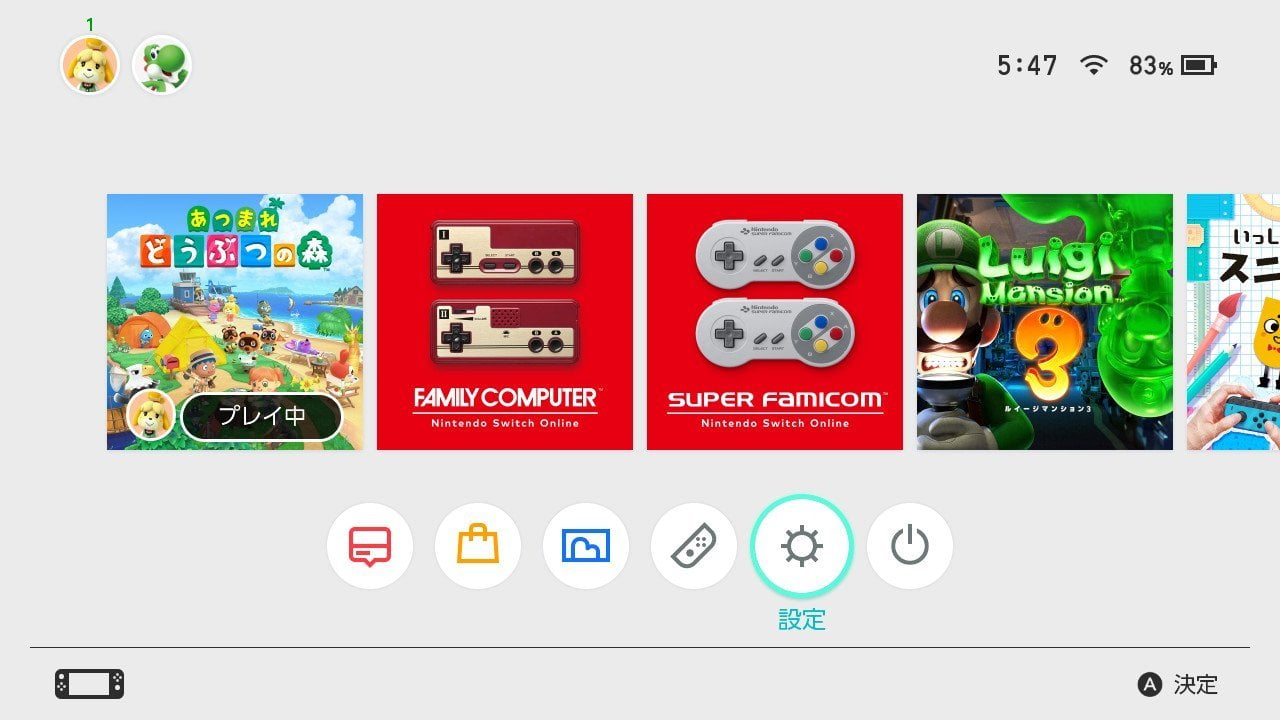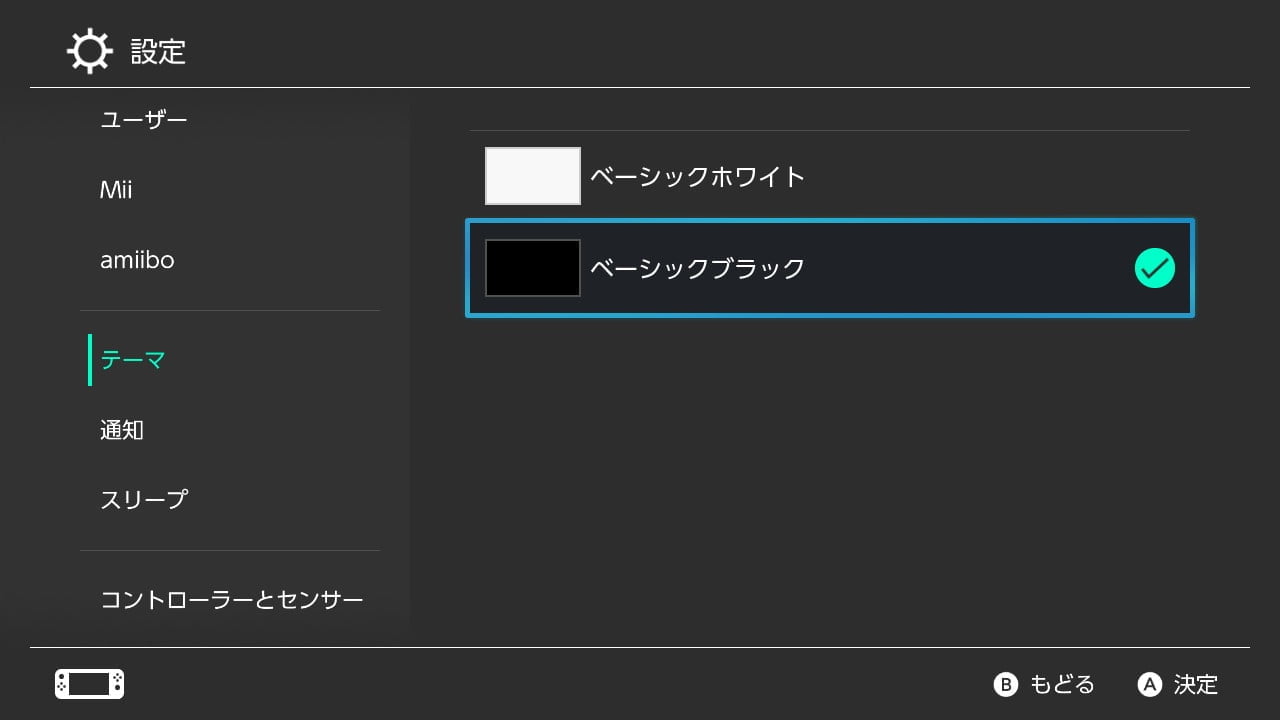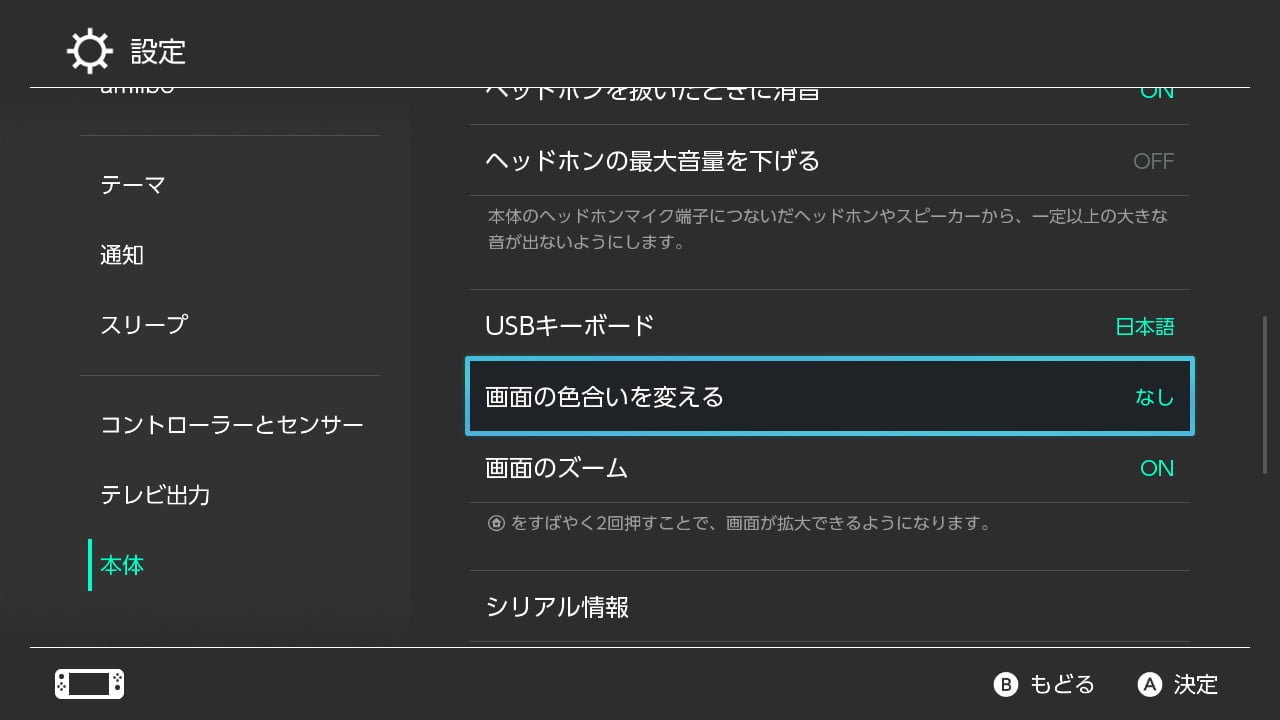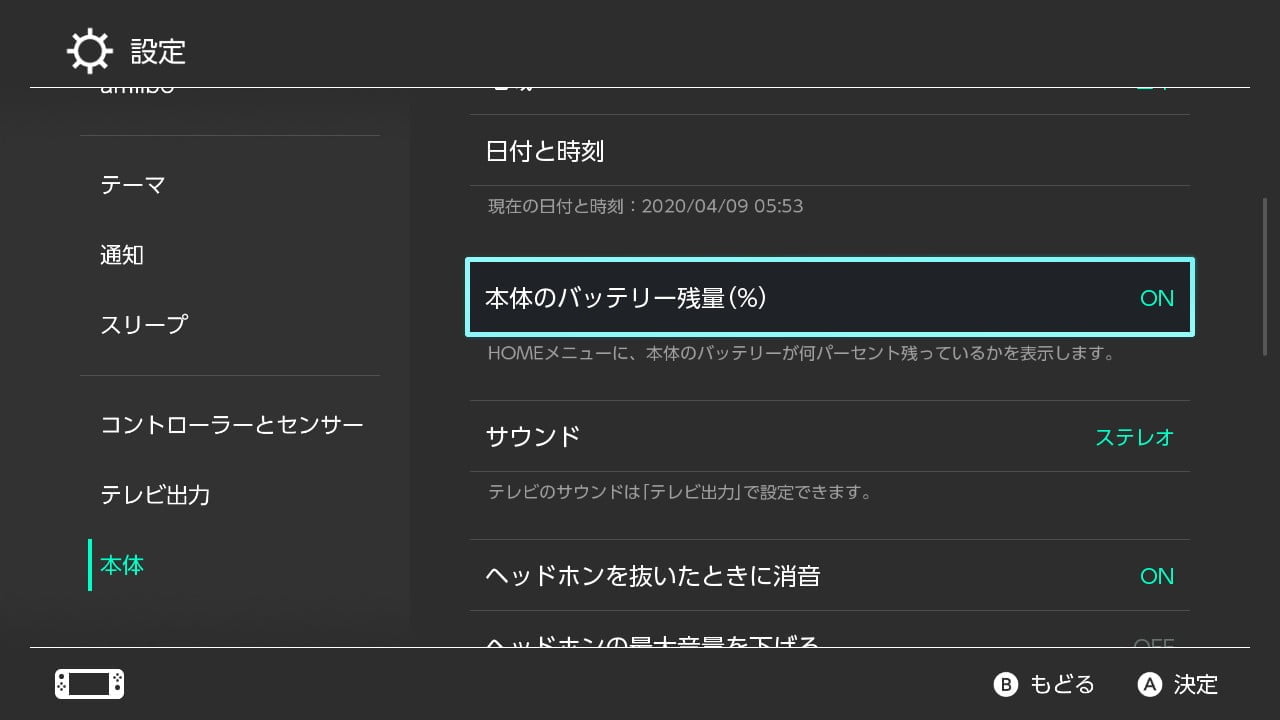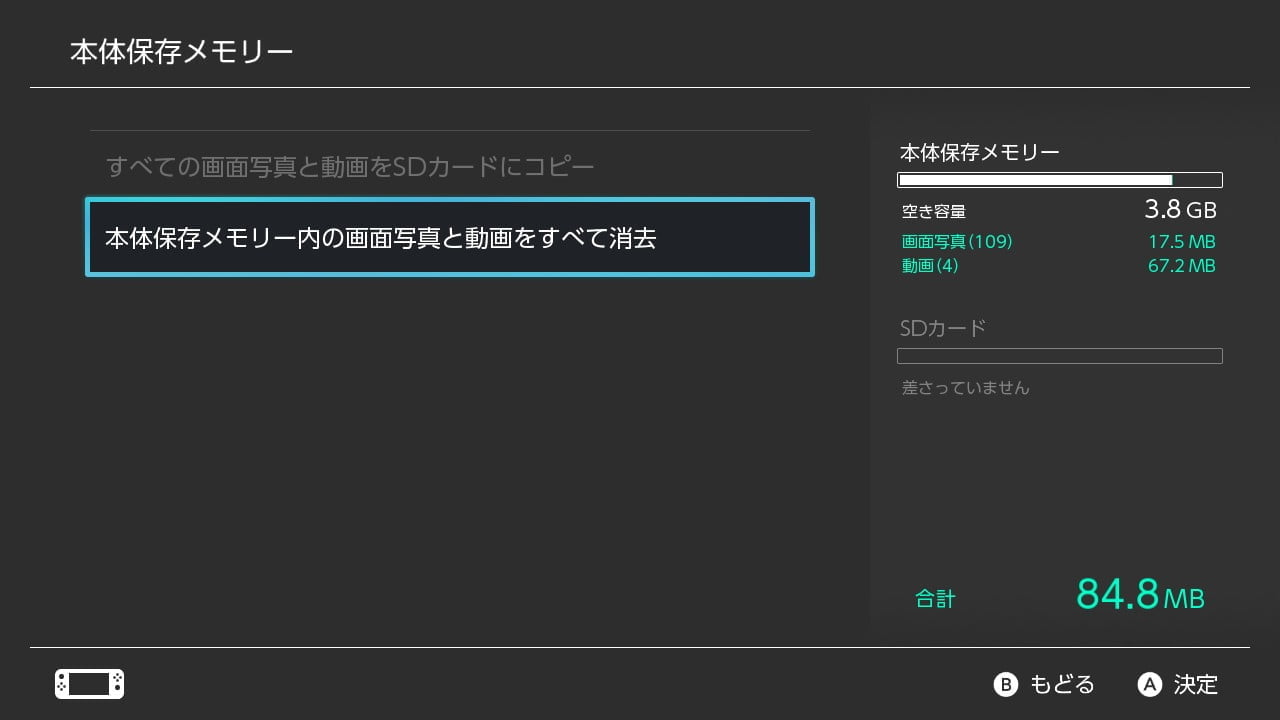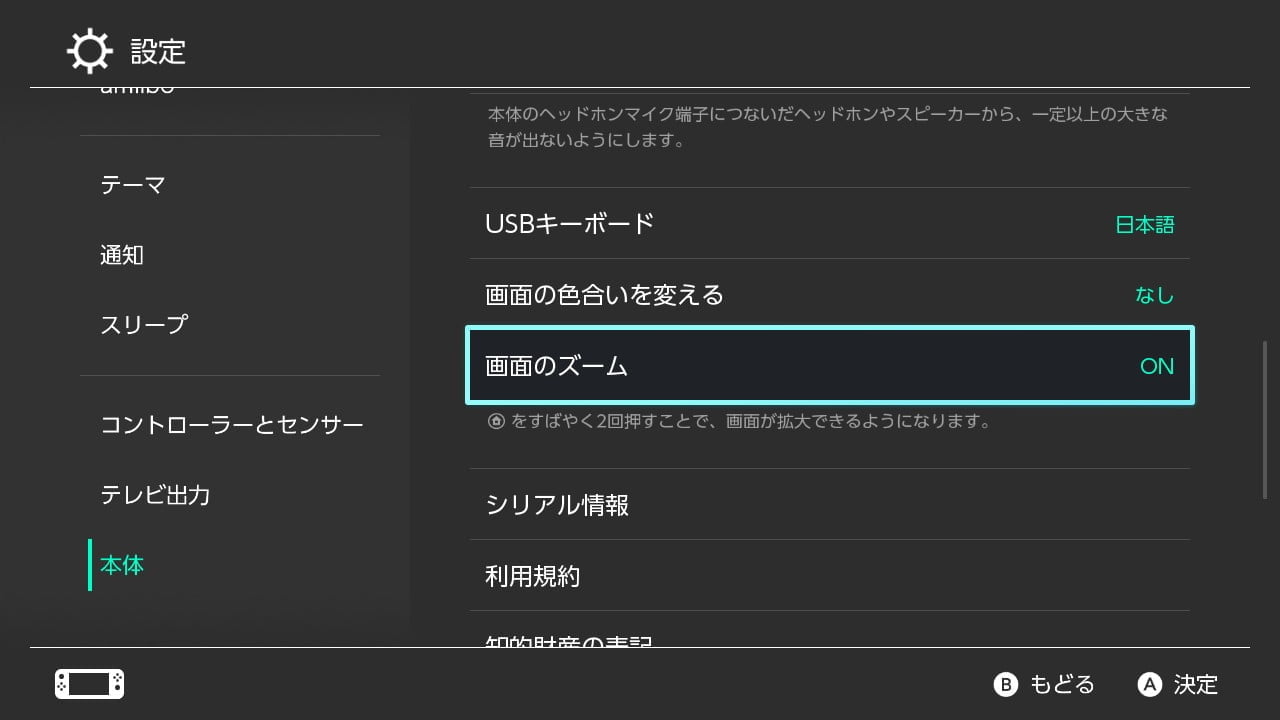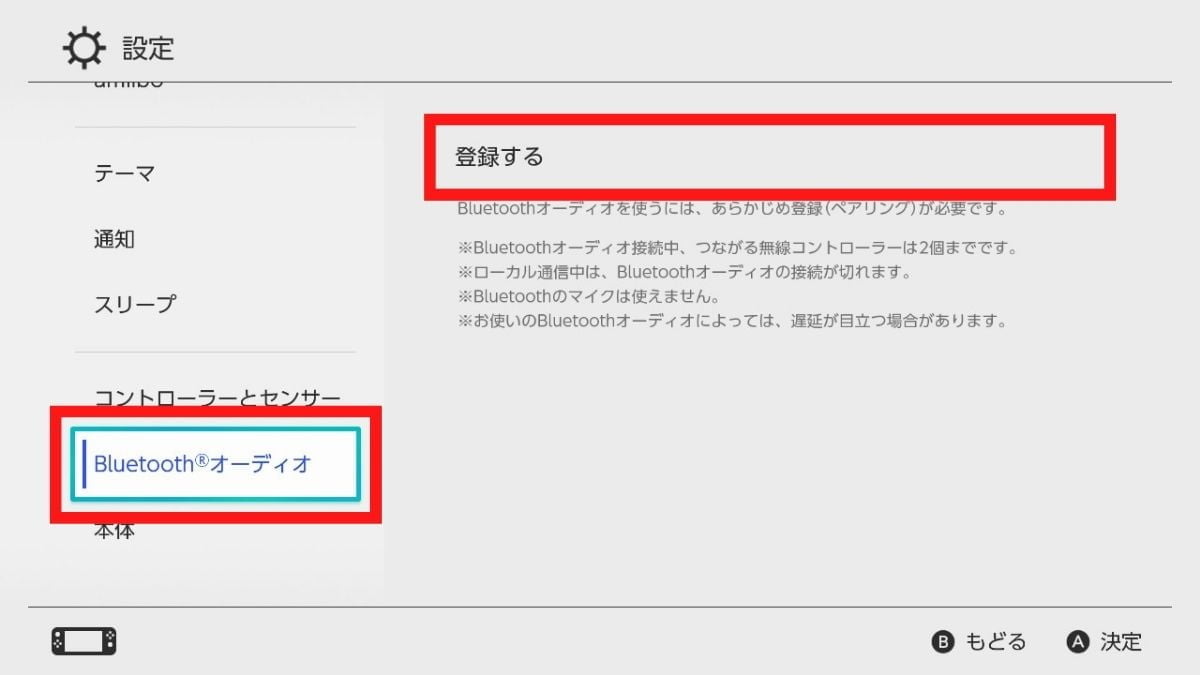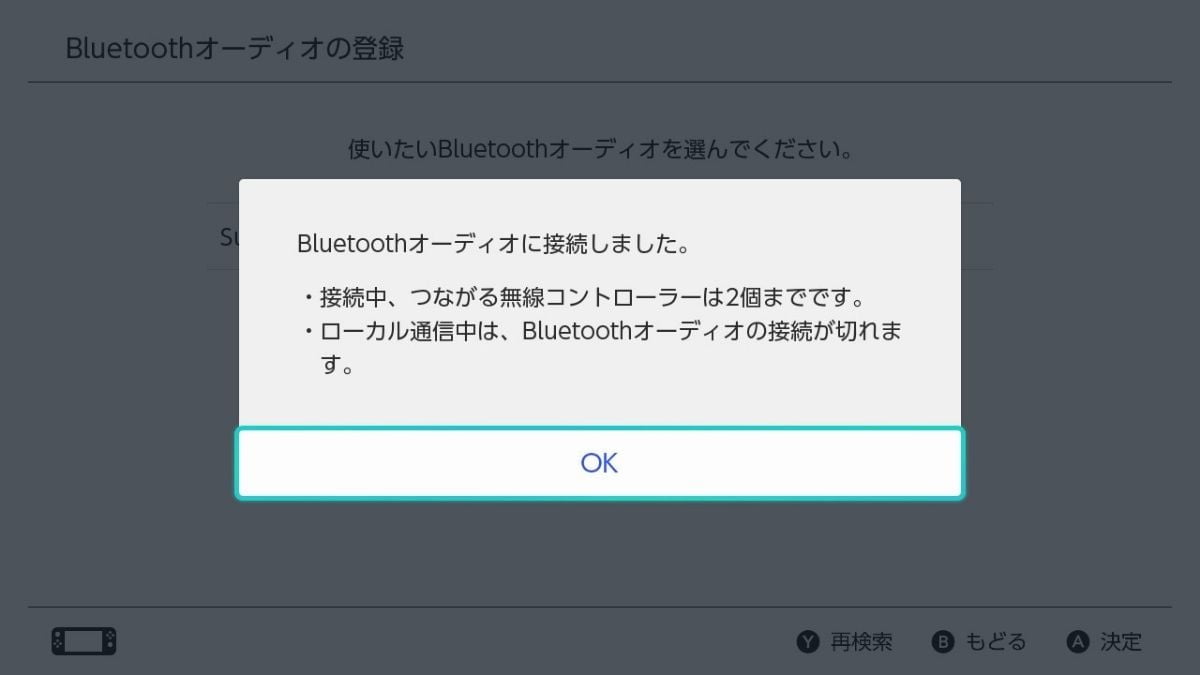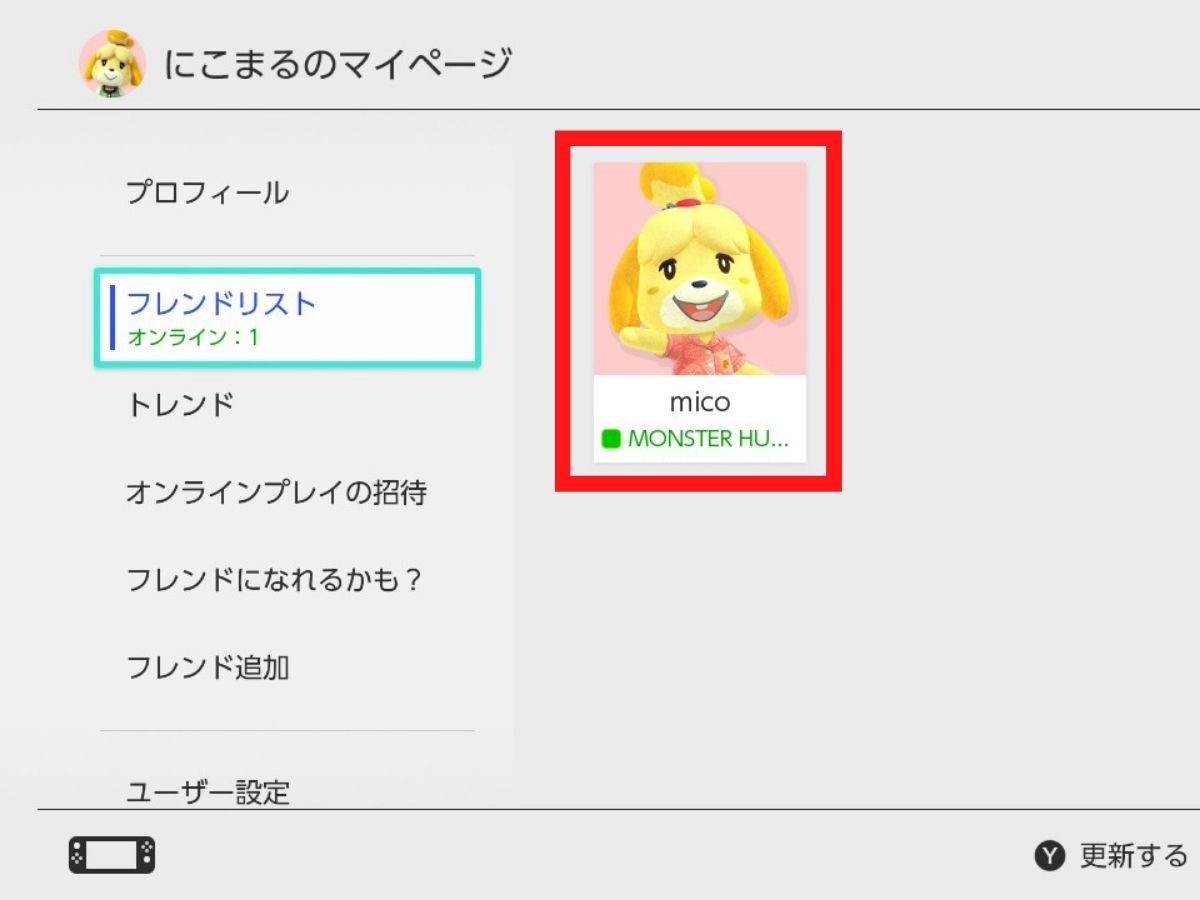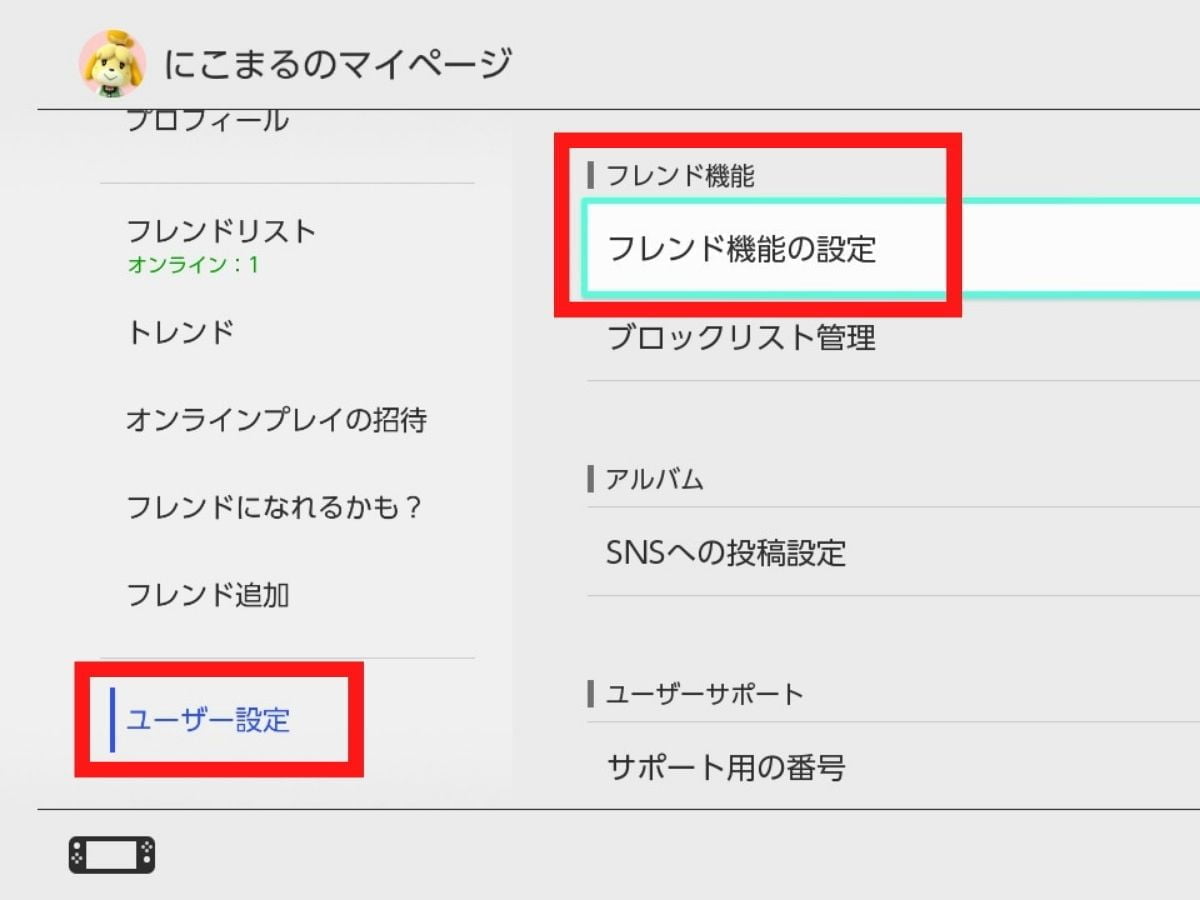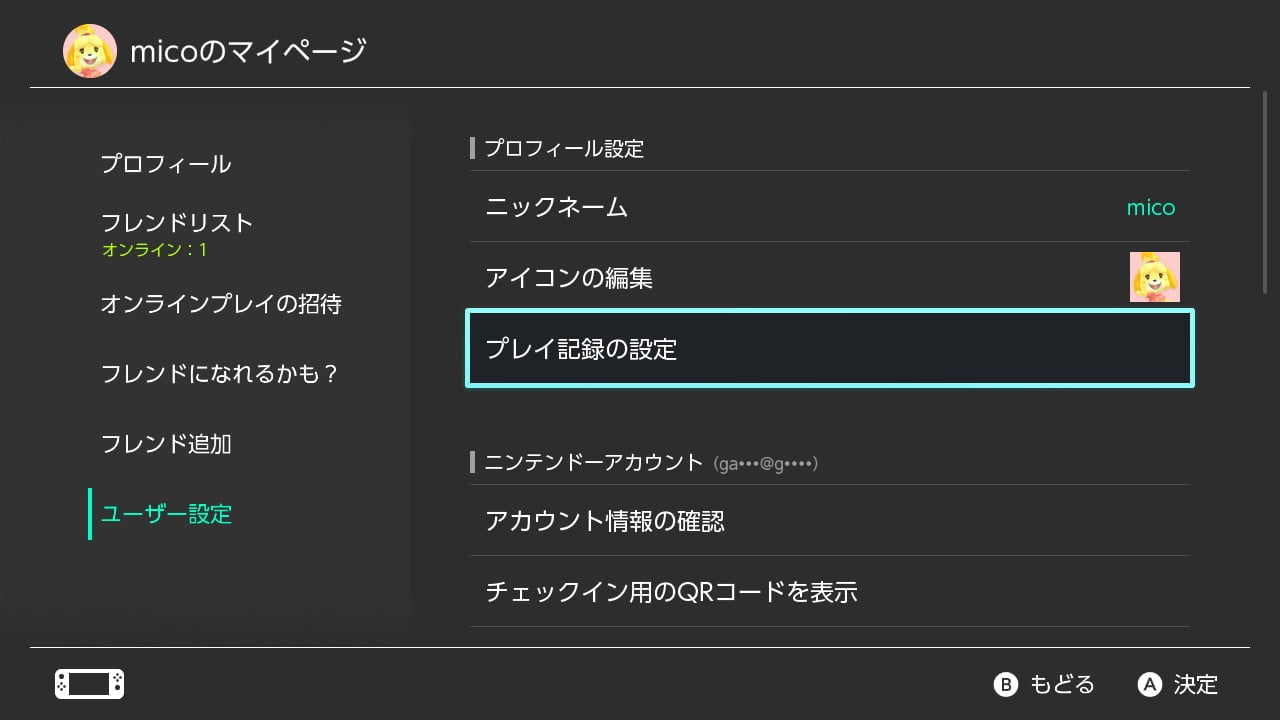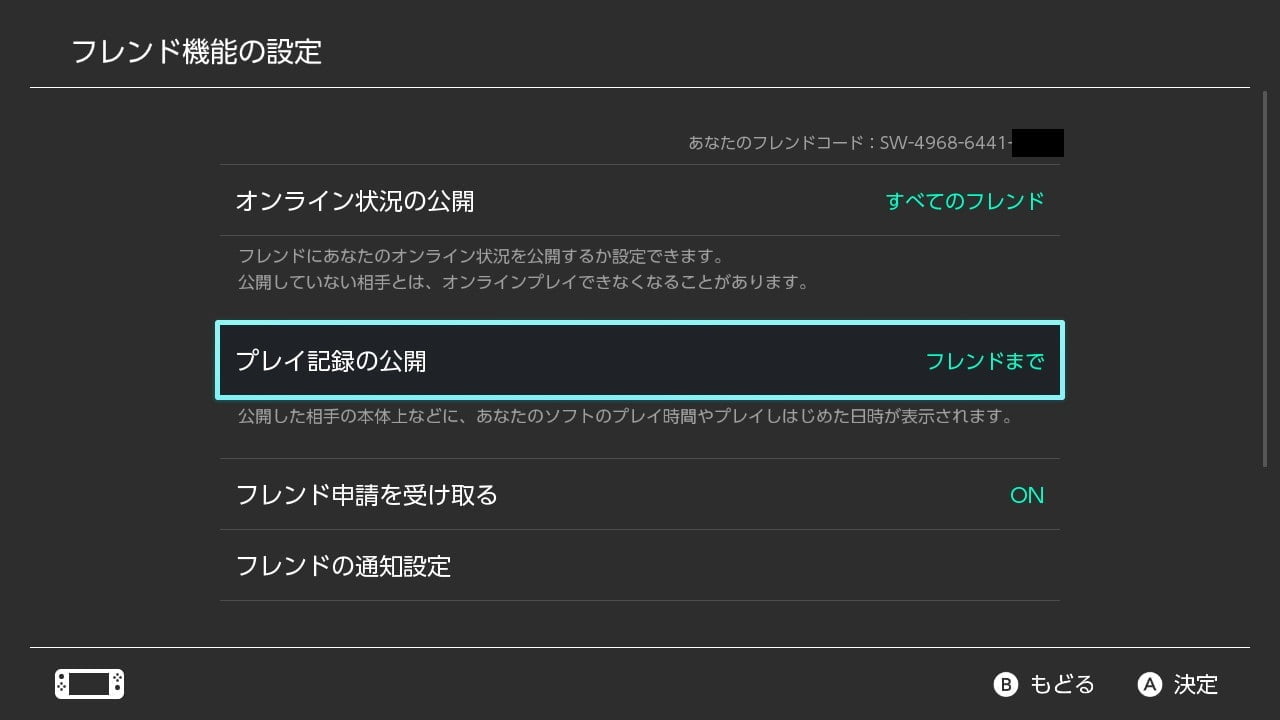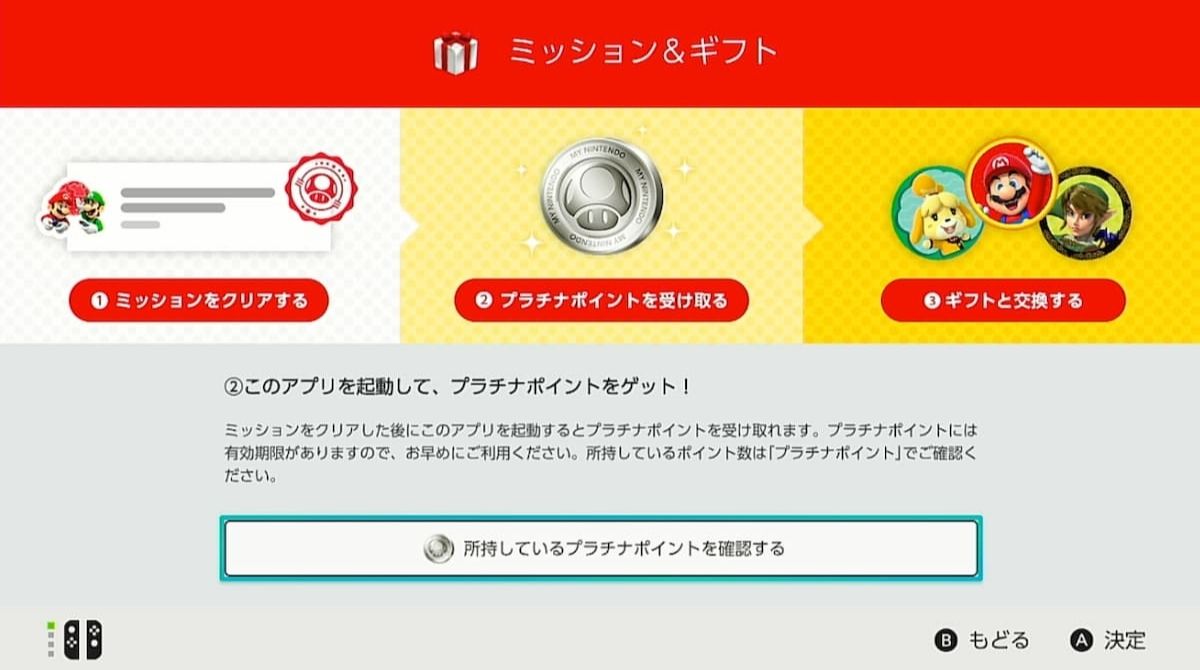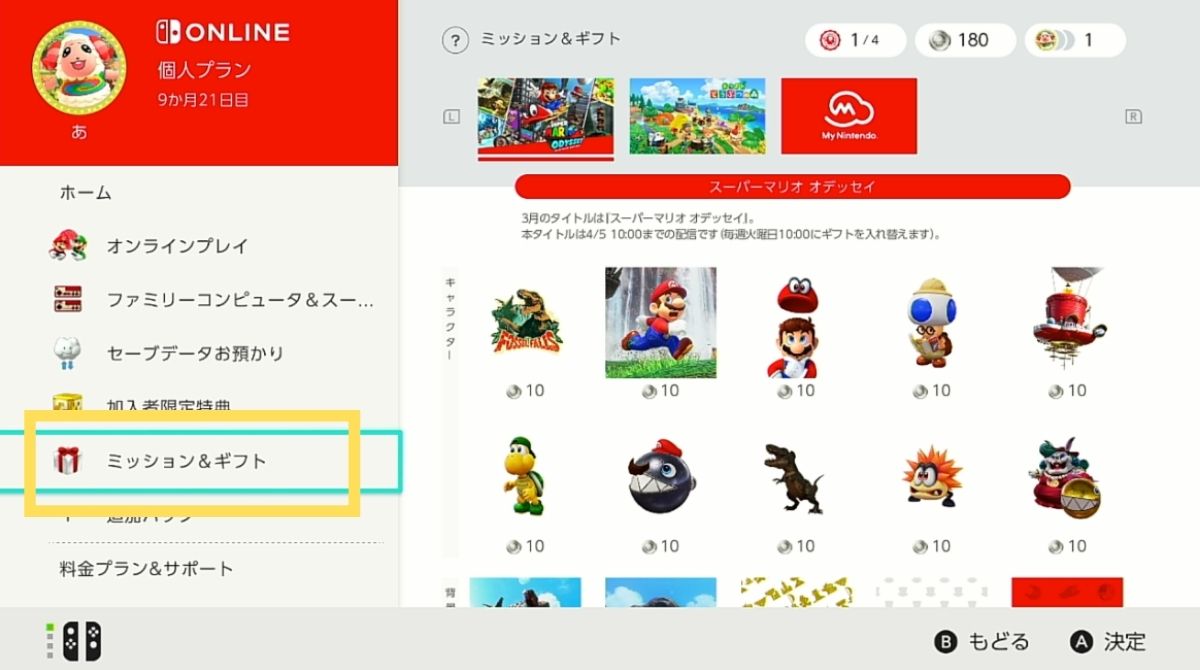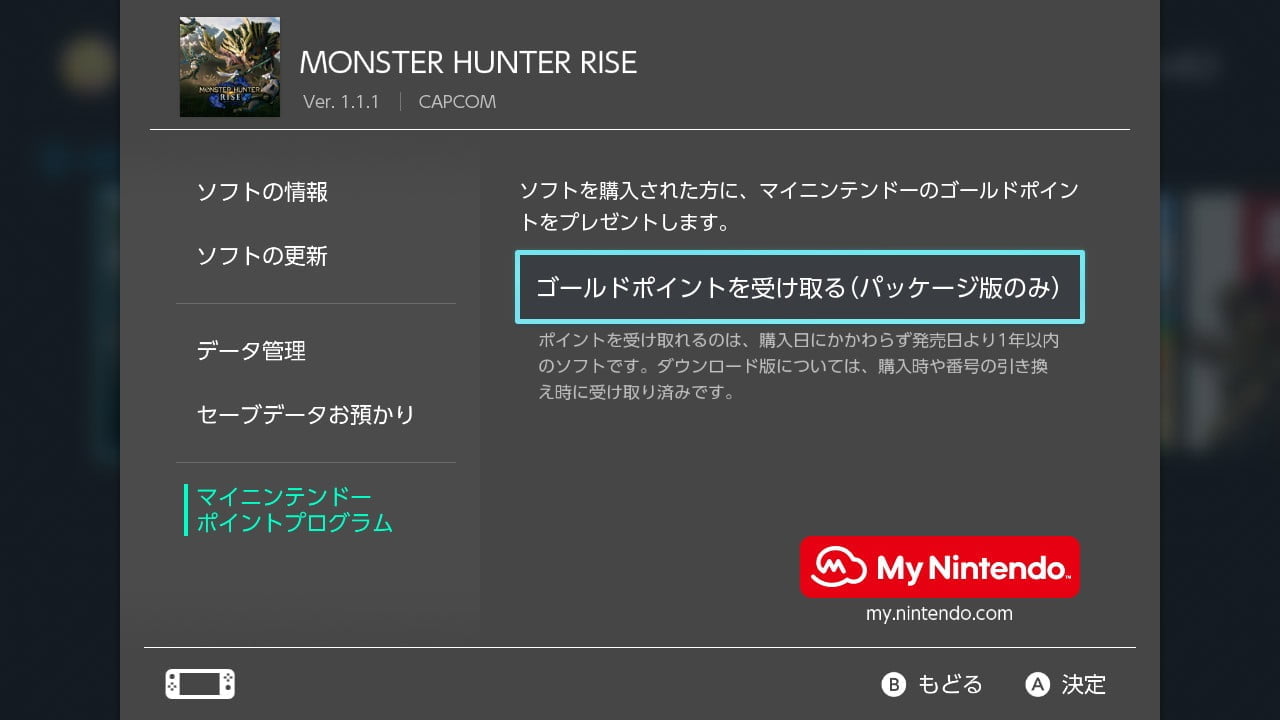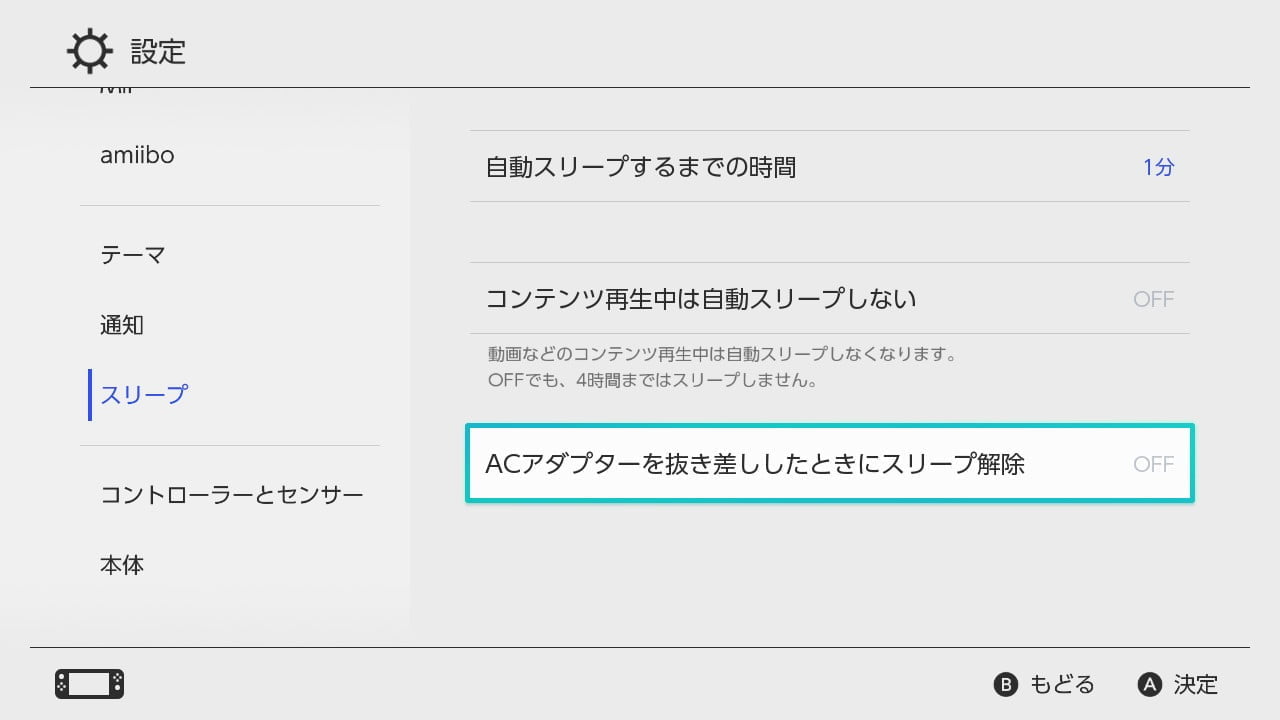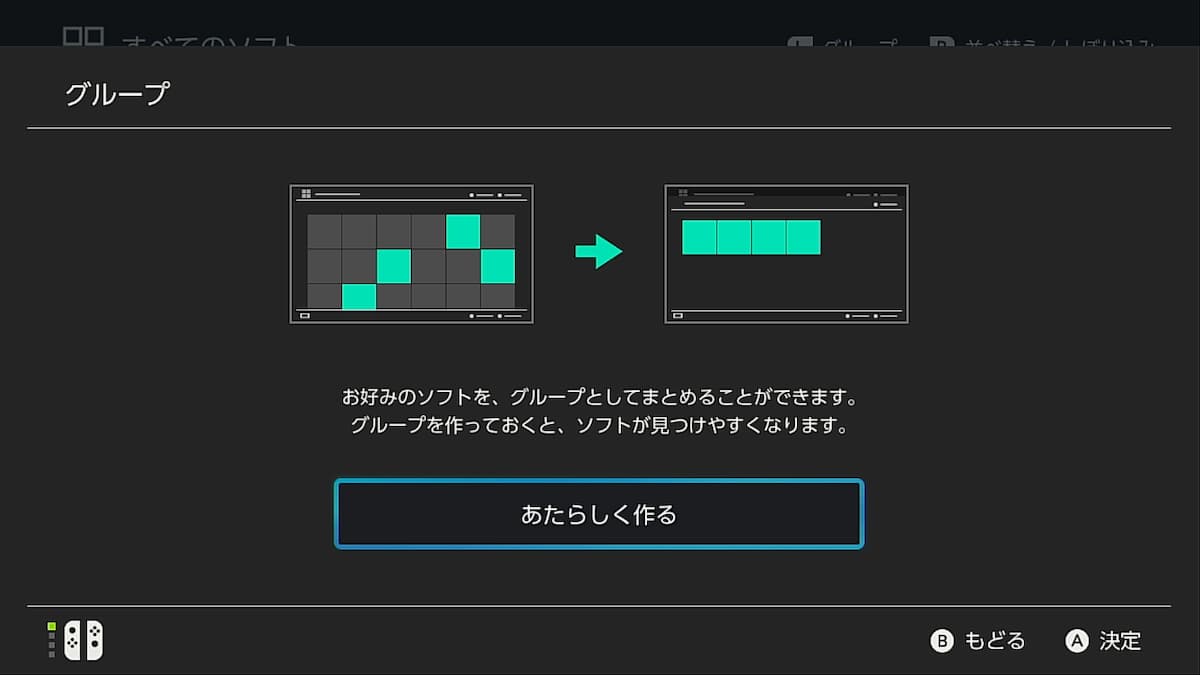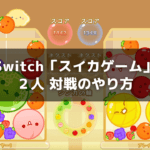Nintendo Switchを使っていると、操作が面倒だと感じたり、不便に感じたりすることが一度はあるのではないでしょうか。
たとえば、
「画面の明るさをすぐに変更できれば…」
「電池残量を見やすくしたい!」
「写真や動画を1つずつ削除するのが面倒」
などに不満を感じ、もっと快適に操作できれば、と思いますよね。
そこでこの記事では、Switchを持っているならぜひ知っておきたい12の便利な機能・テクニックをご紹介します。Switchを使いこなしているつもりのユーザーも、知らない機能がないかぜひチェックしてみてください。
\動画でチェック/
Nintendo Switchの便利機能・テクニック10選
-

Switchのフレンド削除とブロックの違いは?相手からどう見える?
今すぐ読む
「HOMEボタン」長押しのクイック設定
夜間、暗い室内でSwitchを起動したときに「画面が明るすぎて眩しい!」と感じたことはありませんか?あるいは、明るい外で起動すると「画面が暗くて見にくい」と思うこともあるでしょう。
Switchは明るさを自動調整してくれる機能もあります(Switch Liteにはありません)が、状況によっては自分で明るさを調整したいもの。
そんなときに活用したい便利な機能が「クイック設定」。
「HOMEボタン」を長押しするとクイック設定が表示され、明るさや音量を手動で変更できます。
画面の明るさはSwitchのホームメニュー下の「設定」→「画面の明るさ」からも変更できますが、これだとゲーム中にスムーズに調整ができません。「HOMEボタン」長押しですぐに調整できると覚えておくと便利ですよ。
ベーシックブラックでまぶしさ軽減
画面の眩しさを軽減するもう1つの便利機能が「ベーシックブラック」を使うこと。
「ベーシックブラック」とは、Switchのテーマ(ホーム画面をはじめとする全体カラー設定)をダークモードにする設定のこと。パソコンで使う方も多いのではないでしょうか。
Switchのデフォルトは「ベーシックホワイト」ですが、白ベースだと暗い場所では目がチカチカすることがあります。背景を黒ベースにすることで、画面表示の明るさや色彩が抑えられて眩しさが軽減。特に夜間のプレイには適しています。
ベーシックブラックにするには、Switchホームメニューの「設定」→「テーマ」→「ベーシックブラック」を選択することで適用されます。
もう1つ別の方法があります。Switchホームメニューの「本体」→「画面の色合いを変える」→「色を反転」を選択してもダークモードになります(この場合、テーマは「ベーシックホワイト」にすること)。
色を反転した直後は違和感を覚えますが、すぐに慣れて快適に遊べるようになります。暗い場所でプレイするときに画面の光を抑えたいなら、色の反転機能を使うのがおすすめですよ。
バッテリー残量のパーセンテージ表示
テーブルモードや携帯モードでSwitchを遊んでいるとき、バッテリーの残量を確認する人は少なくないはず。
Switchのバッテリー持続時間は、有機ELモデル・従来モデル(現行モデル)で約4.5時間~9.0時間、Switch Liteで約3.0時間~7.0時間と、それほど長くはありません。遊んでいるとアッという間に減っていきますね。
バッテリー残量は画面右上の電池アイコンで確認ができますが、デフォルトだとパーセンテージで表示されていないため分かりにくいのが難点。
ちなみに、この電池アイコンはタップすることで、一瞬だけパーセンテージで表示されますが、その都度、タップして確認するのは手間。
そんなときに便利な機能が、常にバッテリー残量をパーセンテージ表記に変更すること。
方法は、Switchホームメニューの「設定」→「本体」→「本体のバッテリー残量(%)」でOFFをONに変更。これで、常にバッテリーがあと何パーセント残っているか?が分かりやすくなり便利です。
なお、充電を長持ちさせるコツについては「Switchのバッテリーの減りが早いなら試すべき5つの節電術」でご紹介しているので、ぜひそちらもご参考に。
-

Switchのバッテリー(充電)がすぐなくなる原因と解決策
今すぐ読む
アルバムの写真・動画をまとめて消す
Switchは、プレイ中にゲーム画面の写真や動画を撮影できるようになっています。
画像の撮影方法は、「Joy-Con(L)」のキャプチャーボタンを押すこと。動画の撮影方法は、キャプチャーボタンを長押しすることで、一部のソフトでは最大で30秒前からの動画を撮影することができます。
手軽に撮影できるため、ついついたくさん撮ってしまう、というゲーマーも多いはず。ただ、画像・動画データがたまると、本体保存メモリーやSDカードの空き容量を圧迫してしまいます。
不要な画像や動画は、Switchホームメニューの「設定」→「アルバム」→「えらんで消去」から行えます。
ところが、一括ですべての画像・動画を選択するような表記はありません。
もし、大量の写真・動画をまとめて消したいときは、「えらんで消去(Xボタン)」の画面で、「Aボタン」を押したまま十字キーを動かしてください。
こうすることで、削除したい画像・動画を1行ずつ選択ができます。まとめて削除したいなら、十字キーを上下に動かしていけば、複数行を一気に選択・削除できます。
すべての写真・動画を一括で削除したいなら、「設定」よりまとめて消去することもできます。
一括削除の方法は、Switchホームメニューの「設定」→「データ管理」→「画面写真と動画の管理」→「本体保存メモリー/SDカード」で、「画面写真と動画をすべて消去」を実行します。
関連記事:SAMSUNGのmicroSDカードでSwitchの容量を増やしてみた
画面を拡大(ズーム)で見る
Switchには、画面を拡大(ズーム)して見る機能が備わっています。ゲームをプレイしているとき、「ここ、どうなってんの?」と小さくて見にくい場面があるときに便利な機能です。
画面の拡大機能を有効にするには、Switchホームメニューの「設定」→「本体」→「画面のズーム」をONにするだけ。すると、ホーム画面をすばやく2回押すことで、画面が拡大できるようになります。
画面の拡大・縮小は「Y」「X」ボタンでできます。拡大したまま、固定してそのままプレイもできます。
細かい作業を伴うようなゲームで、もっと拡大して見てみたい!なんてときには便利な機能なので、覚えておくと良いでしょう。
ワイヤレスイヤホンを接続する
Nintendo Switchは、2021年9月15日に配信したシステムバージョン13.0.0でBluetoothオーディオに対応しました。本体システムを更新することで、お手持ちのワイヤレスイヤホンやワイヤレスヘッドフォンを使うことができます。
ワイヤレスイヤホンの接続方法は簡単。Switch本体のシステムバージョンを13.0.0以上に更新して、「設定」→「Bluetoothオーディオ」→「登録する」画面よりワイヤレスイヤホンとペアリングするだけです。
ワイヤレスイヤホンを持っている人は、ぜひこの機能を活用しましょう。
-

SwitchとイヤホンをBluetooth接続する方法とペアリングできない対処法
今すぐ読む
オンライン状況をフレンドに隠す
Switchは、オンラインプレイをしていると、そのことがフレンドにバレてしまいます。フレンドリストに「オンライン中」と表示され、オンラインで遊んでいるゲームタイトルが表示されるのです。
仲の良いフレンドにオンライン状況が知られる分には構いませんが、親しくないフレンドにまで「オンライン」と表示され、遊んでるタイトルまでバレてしまうのはちょっとイヤですよね。
「オンライン状況の公開」は設定で変更できるので、フレンドにオンラインと表示されるのが気になるなら変更しましょう。
まず、マイページメニューの一番下にある[ユーザー設定]>[フレンド機能の設定]を選択。
次に、[オンライン状況の公開]を「すべてのフレンド」から「非公開」もしくは「お気に入りのフレンド」に変更して設定完了。
これで、オンライン状態がフレンドにバレなくなりました。
-

Switchで自分のオンライン状況をフレンドに隠す方法
今すぐ読む
プレイ記録やプレイ時間をフレンドに非表示にする
Switchは、フレンドのプレイ記録が見れるようになっています。
プレイ記録には、最近プレイしたゲームの履歴(遊んだゲームのタイトルとプレイ時間)が最大20件まで表示されます。
これだと、どんなゲームをプレイしたか?だけではなく、何時間プレイしたか?までフレンドに見られてしまうため、好みのゲームやゲームに費やしている時間までフレンドに把握されてしまいます。ちょっと気味が悪いですよね。
プレイ記録は設定で非表示にできます。
マイページの下のほうの[ユーザー設定]から[プレイ記録の設定]を選択します。
[プレイ記録の公開]を「フレンドまで」や「非公開」に変更しましょう。これで、あなたがどんなゲームを何時間プレイしたかをフレンドに把握されなくなりました。
-

Switchで自分のオンライン状況をフレンドに隠す方法
今すぐ読む
好きなキャラでアイコン画像をカスタマイズする
「Nintendo Switch Online」加入者は、キャラクター・背景・フレームを組み合わせて、オリジナリティのあるアイコン画像を作成できます。
アイコン画像を作成するには、プラチナポイントと交換することで入手できる「アイコンパーツ」が必要です。アイコンパーツは、「ミッション&ギフト」から獲得できます。
今までのアイコンは、キャラクター + 単色背景 のみのシンプルなデザインでした。これだと、ほかのユーザーと似たようなデザインになりがちです。「Nintendo Switch Online」加入者はオリジナルアイコンをつくれるので、ぜひ作成・設定して、他のユーザーと差をつけてみてください。
-

Switchのアイコンを好きなキャラ画像に変更する方法
今すぐ読む
パッケージ版ソフトの購入でポイントを受け取る
Nintendo Switchのパッケージ版ソフトを買ってある手続きをすると、マイニンテンドーのゴールドポイントを受け取れます。このポイントは、ダウンロード版ソフトの購入などに使えます。
ポイントは自動で付くものではなく、手続きをしなければ受け取れません。
ポイントの受け取り方は、SwitchのHOME画面でソフトのタイトルにカーソルをあわせ、コントローラーの「+(プラス)ボタン」を押し、「ポイントを受け取る(パッケージ版のみ)」を選択するだけ。
ポイントの受け取りは、発売日より1年以内まで。有効期限が過ぎるともったいないので、購入したらすぐに手続きしましょう。
ちなみに、ダウンロード版ソフトは購入時に自動的にポイントが付与されます。
-

知らないと損!Switchのパッケージ版ソフトのポイント受け取り方法
今すぐ読む
「ACアダプターを抜き差ししたときにスリープ解除」をOFFに
Switchは、ドックかACアダプターからSwitch本体を抜き挿ししたとき、勝手に電源が入ってしまいます。これだとムダに充電を消費してしまうので、設定でOFFにしましょう。
ホームメニューの「設定」>「スリープ」の「ACアダプターを抜き差ししたときにスリープ解除」をOFFにすると、バッテリーをムダに消費することがなくなります。便利なのですぐに設定しておきましょう。
ソフトアイコンをグループ分けする
Switchは、「すべてのソフト」でゲームソフトを探せますが、所有するゲームが多くなってくると目的のソフトを探すのが大変になってきます。ソフトアイコンは「並び替え」もできますが、思うように表示されないこともあります。
そんなときに便利なのが「グループ」機能。ソフトアイコンをグループごとに整理でき、目的のゲームソフトを見つけやすくする機能です。
グループ機能は、HOMEメニューの「すべてのソフト」で、コントローラーの Lボタン を押すと作成画面が表示されます。必要な数だけグループを作って、ゲームソフトを整理しましょう。
-

Switchのグループ機能で「ソフトアイコン」をまとめる方法
今すぐ読む
まとめ
ご紹介したSwitchの超便利な機能・テクニックをもう一度まとめてご紹介しておきます。
どれも基本的な機能やテクニックなので、むしろ、知らなと損をします。
ご紹介した機能やテクニックを使いこなして、快適にプレイしましょう。
-

コスパ最強!100均ダイソー・セリアのSwitch周辺機器10選
今すぐ読む